Selamat gini hari gan, saat ini saya akan memperkenalkan sebuah aplikasi android yang dapat me-Remote komputer dengan handphone android anda. Nama aplikasi tesebut adalah teamViewer (sama seperti aplikasi remote untuk PC).
Apa itu TeamViewer ?
Team viewer adalah software untuk meremote komputer, aplikasi ini
dapat terhubung ke setiap komputer walaupun komputer tersebut ada di
belakang router. yup, saya membicarakan sebuah aplikasi remote desktop
yang telah menemani saya dalam membantu memecahkan masalah seakan-akan
saya berada tepat didepan monitor yang bermasalah tersebut. Teamviewer
saat ini mendukung platform Windows, Mac, Linux serta mobile antara lain
Android, Iphone dan Ipad. dan kalian tau, teamviewer free alias gratis
digunakan selama bukan untuk tujuan komersil.
Apa !!! bisa di install di Android ???
Yeah… keren yah,, saya yang pada awalnya meggunakan PC untuk membantu
memecahkan masalah diujung sana akhirnya mencoba untuk menginstall
teamviewer pada android saya, dan ternyata manfaatnya lumayan… saya bisa
membantu teman atau kaka ssaya yang sering kebingungan tanpa harus di depan pc, dengan kata lain saya bisa
membantu troubleshooting dimana saja selama ada akses internet.
OK..OK… kasih tau dong gimana caranya…???
Sip, pertama tama… aplikasi TeamViewer harus di install di kedua
sisi, yaitu sisi yang akan meremote dan yg akan di remote. saya akan
coba memberikan tutorial penginstalan sejelas mungkin.
1. Instalasi Teamviewer di komputer yang akan di remote.persiapan :
- Koneksi internet
- Download aplikasi teamviewer terbaru di sini silahkan pilih sesuai operating sistem yang dipakai. Dalam tutorial ini saya memakai Mac. Jika anda menggunakan Windows silahkan pilih Windows Download, atau pilih yang sesuai dengan operating system yang anda pakai.
- install aplikasi yang sudah di download.
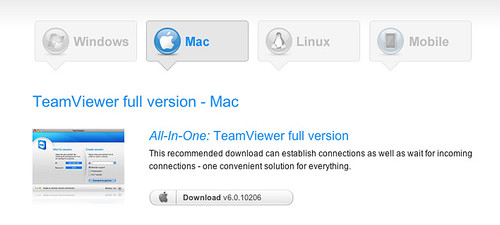
persiapan :
- Download TeamViewer, bisa lewat market/Google Play ataupun download langsung di sini
- Install aplikasi yang sudah di download
## Sisi komputer yang akan diremote :
- Jalankan aplikasi teamviewer
- Pada jendela aplikasi akan muncul ID dan password. Informasi ID dan Password inilah yang harus diberikan pada pihak yang akan meremote komputer kita.
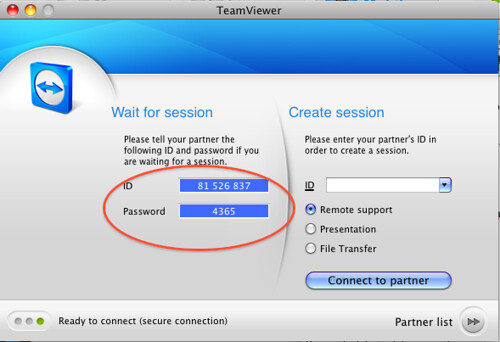
- buka aplikasi teamviewer
- Masukan ID dan password dari komputer yang akan diremote
- klik connect to partner untuk memulai koneksi.
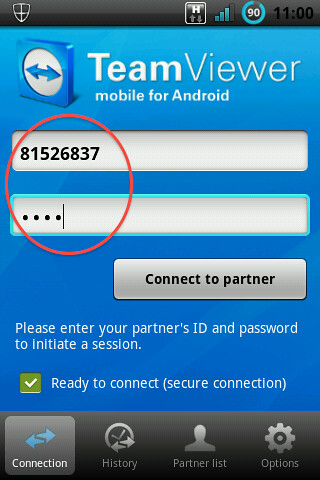
Dan …. sekarang dengan Android di tangan seakan – akan anda ada didepan komputer yang telah di remote….
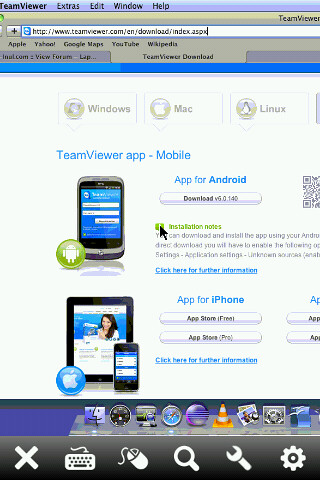
Berikut tampilan di layar komputer yang telah diremote, yang menandakan telah terjadi koneksi dengan menggunakan Android.
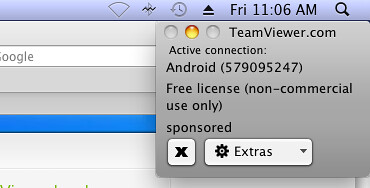
Yap, sekian tutorial kali ini, untuk saran dan lainnya silahkan dimasukan dalam kolom komentar…
Tidak ada komentar:
Posting Komentar